文章詳情頁
Win11沒有休眠模式怎么辦?Win11沒有休眠模式解決方法
瀏覽:5日期:2022-07-16 18:40:01
很多用戶應該已經更新使用上win11新系統了吧,但是有用戶發現點擊電源菜單中沒有休眠按鈕,這該怎么辦?其實解決方法很簡單,在電源設置中打開休眠,就可以重新顯示了。下面我們一起來看看詳細的解決教程吧。
win11沒有休眠模式怎么辦
1、點擊開始菜單,在上方搜索并打開“控制面板”。

2、然后找到其中的“硬件和聲音”如圖所示。
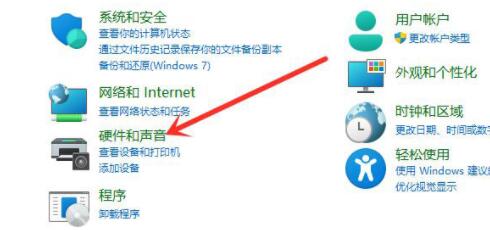
3、接著在電源選項下選擇“更改電源按鈕的功能”。
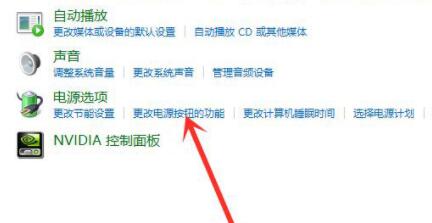
4、進入電源功能后,選擇“更改當前不可用的設置”。
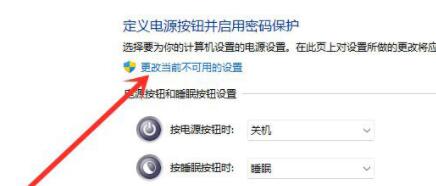
5、然后就可以在下方勾選“休眠”,再保存之后就可以在電源菜單中顯示休眠選項了。

以上就是win11沒有休眠模式的解決教程介紹了。
相關文章:
1. mac鼠標主按鈕怎么更改? Mac設置鼠標主按鈕的技巧2. 世界上最流行的操作系統不是Linux或者Windows,而是MINIX3. issch.exe是什么進程?issch.exe是不是病毒?4. FreeBSD為powerd設置cpu最小工作頻率5. 統信UOS系統怎么設置鼠標樣式? UOS更改鼠標形狀的技巧6. Thinkpad e580筆記本怎么繞過TPM2.0安裝Win11系統?7. 如何從Windows 10升級到Windows 11?Win10升級到Win11的正確圖文步驟8. AIX上克隆rootvg的操作方法 9. 讓修改過的注冊表快速生效的方法10. ntoskrnl.exe是什么進程?Win8系統ntoskrnl.exe進程介紹
排行榜

 網公網安備
網公網安備